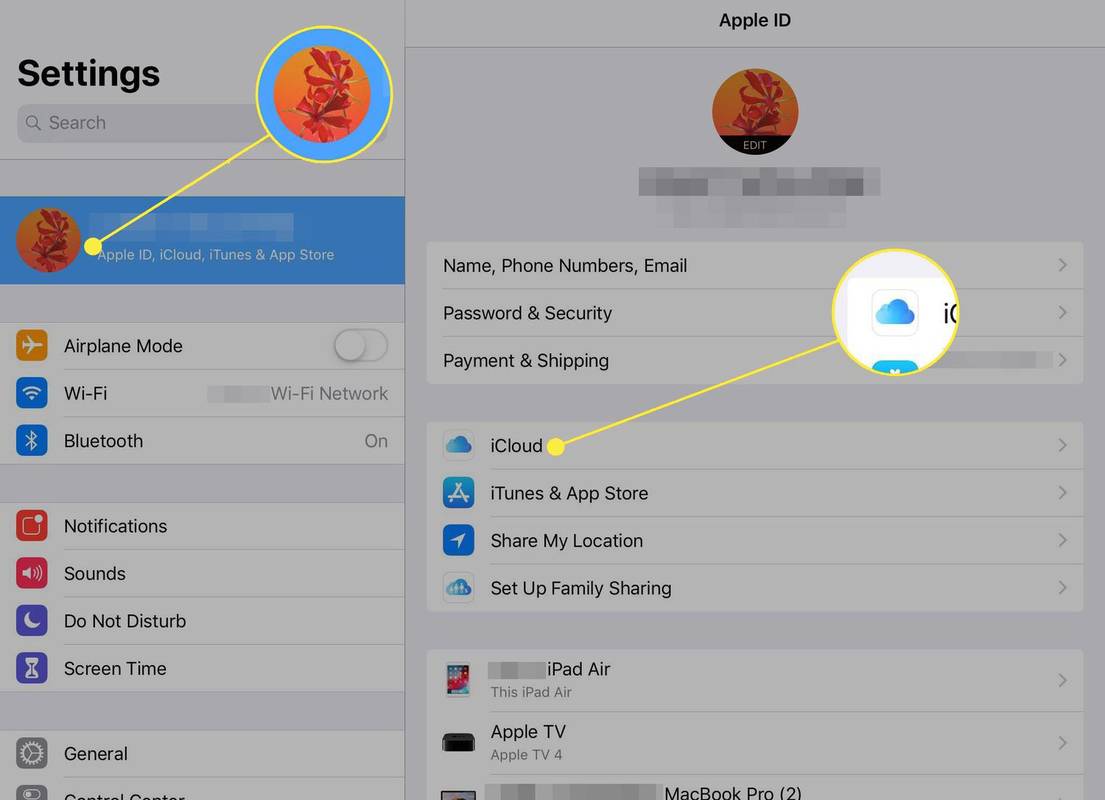คุณเคยได้รับข้อความแสดงข้อผิดพลาด สถานะเครือข่ายมือถือถูกตัดการเชื่อมต่อ บนโทรศัพท์ Android ของคุณ? ถ้าใช่ อย่ากังวลว่าคุณไม่ได้อยู่คนเดียว นี่เป็นปัญหาทั่วไปที่หลายคนประสบ ในบล็อกโพสต์นี้ เราจะพูดถึงวิธีแก้ไขปัญหานี้ เราจะครอบคลุมถึง 11 วิธีที่แตกต่างกัน ดังนั้นหวังว่าวิธีใดวิธีหนึ่งจะได้ผลสำหรับคุณ อ่านต่อเพื่อเรียนรู้เพิ่มเติม
สารบัญ- สถานะเครือข่ายมือถือถูกตัดการเชื่อมต่อคืออะไร
- วิธีแก้ไขสถานะเครือข่ายมือถือหลุด Error
- 1. รีสตาร์ทโทรศัพท์ของคุณ
- 2. ตรวจสอบความครอบคลุมเครือข่ายของคุณ
- 3. ปิดการใช้งานโหมดเครื่องบิน
- 5. ตรวจสอบการตั้งค่า APN ของคุณ
- 6. รีเซ็ตการตั้งค่าเครือข่ายของคุณ
- 7. ติดตั้งซิมการ์ดของคุณใหม่
- 8. รีเซ็ตโทรศัพท์ของคุณ
- 9. โรงงานรีเซ็ตโทรศัพท์ของคุณ
- 10. นำโทรศัพท์ของคุณไปที่ร้านซ่อมมืออาชีพ
- 11. เปลี่ยนโทรศัพท์ของคุณด้วยเครื่องใหม่
- คำถามที่พบบ่อย
- ความคิดสุดท้าย
สถานะเครือข่ายมือถือถูกตัดการเชื่อมต่อคืออะไร
ก่อนที่เราจะพูดถึงวิธีการแก้ไขปัญหานี้ ก่อนอื่นเรามาดูว่ามันคืออะไร สถานะเครือข่ายโทรศัพท์ถูกตัดการเชื่อมต่อและเหตุใดข้อมูลมือถือจึงถูกตัดการเชื่อมต่อ นี่เป็นข้อความแสดงข้อผิดพลาดที่ปรากฏขึ้นเมื่อโทรศัพท์ของคุณขาดการเชื่อมต่อกับเครือข่ายมือถือ สิ่งนี้สามารถเกิดขึ้นได้จากหลายสาเหตุ เช่น:
- โทรศัพท์ของคุณอยู่นอกระยะเสาสัญญาณมือถือ
- มีปัญหากับความครอบคลุมของเครือข่ายของคุณ
- โทรศัพท์ของคุณขาดการเชื่อมต่อกับเครือข่ายมือถือด้วยเหตุผลอื่น

อ่านด้วย แคชที่ซ่อนอยู่ Android คืออะไร?
วิธีแก้ไขสถานะเครือข่ายมือถือหลุด Error
เมื่อคุณทราบความหมายของข้อความแสดงข้อผิดพลาดนี้แล้ว เรามาพูดถึงวิธีแก้ไขกัน มีหลายวิธีที่คุณสามารถลองได้ ดังนั้นหวังว่าวิธีใดวิธีหนึ่งจะได้ผลสำหรับคุณ
1. รีสตาร์ทโทรศัพท์ของคุณ
สิ่งแรกที่คุณสามารถลองได้คือรีสตาร์ทโทรศัพท์ของคุณ นี่เป็นวิธีแก้ปัญหาง่ายๆ และอาจแก้ไขปัญหาได้ หากไม่เป็นเช่นนั้น ให้ไปยังวิธีถัดไป
2. ตรวจสอบความครอบคลุมเครือข่ายของคุณ
คุณสามารถทำได้คือตรวจสอบความครอบคลุมของเครือข่ายของคุณ ตรวจสอบให้แน่ใจว่าคุณอยู่ในพื้นที่ที่มีสัญญาณครอบคลุม และโทรศัพท์อยู่ห่างจากเสาสัญญาณโทรศัพท์มือถือมากเกินไป หากมีปัญหากับความครอบคลุมของเครือข่าย การดำเนินการนี้จะแก้ไขได้
3. ปิดการใช้งานโหมดเครื่องบิน
คุณสามารถลองแก้ไขปัญหานี้ได้โดยการปิดใช้งานโหมดเครื่องบิน คุณลักษณะนี้ในโทรศัพท์ของคุณจะป้องกันไม่ให้เชื่อมต่อกับเครือข่ายใด ๆ เลย รวมทั้งข้อมูลมือถือและ Wi-Fi หากคุณเห็นข้อความแสดงข้อผิดพลาด สถานะเครือข่ายมือถือถูกตัดการเชื่อมต่อ ตรวจสอบให้แน่ใจว่าโหมดเครื่องบินปิดอยู่ คุณควรปิด Wi-Fi ขณะใช้งานด้วย
4. ปิดการโรมมิ่งข้อมูล
อีกวิธีหนึ่งที่คุณสามารถลองได้คือปิดการโรมมิ่งข้อมูล วิธีนี้จะป้องกันไม่ให้โทรศัพท์ของคุณเชื่อมต่อกับเครือข่ายอื่นที่ไม่ใช่เครือข่ายที่คุณกำลังใช้อยู่ หากคุณกำลังเดินทางและไม่ต้องการใช้ดาต้าโรมมิ่ง นี่เป็นวิธีที่ดีในการปิดการใช้งาน
5. ตรวจสอบการตั้งค่า APN ของคุณ
อีกสิ่งหนึ่งที่คุณสามารถลองได้คือการตรวจสอบการตั้งค่า APN ของคุณ การดำเนินการนี้อาจแก้ไขปัญหาได้หากมีปัญหากับการเชื่อมต่อกับเครือข่ายมือถือ ในการดำเนินการนี้ ให้ไปที่การตั้งค่า > เครือข่ายเพิ่มเติม > เครือข่ายมือถือ > ชื่อจุดเข้าใช้งาน ตรวจสอบให้แน่ใจว่าข้อมูลทั้งหมดในเมนูนี้ถูกต้อง หากไม่เป็นเช่นนั้น ให้ตั้งค่าทั้งหมดเป็นค่าเริ่มต้น จากนั้นรีสตาร์ทโทรศัพท์ของคุณ
6. รีเซ็ตการตั้งค่าเครือข่ายของคุณ
ที่นี่คุณสามารถค้นหาวิธีแก้ไขปัญหาอื่นเพื่อแก้ไขข้อผิดพลาดสถานะเครือข่ายมือถือหลุด หากสองวิธีแรกใช้ไม่ได้ผล คุณสามารถลองรีเซ็ตการตั้งค่าเครือข่ายของคุณ การดำเนินการนี้จะรีเซ็ตการตั้งค่าที่เกี่ยวข้องกับเครือข่ายทั้งหมดในโทรศัพท์ของคุณ และอาจแก้ไขปัญหานี้ได้
วิธีรีเซ็ตการตั้งค่าเครือข่ายบน Android
หากโทรศัพท์ของคุณใช้ Android เวอร์ชันเก่า เช่น Lollipop หรือ Marshmallow คุณสามารถรีเซ็ตการตั้งค่าเครือข่ายได้โดยไปที่การตั้งค่า > สำรองข้อมูลและรีเซ็ต > รีเซ็ตการตั้งค่าเครือข่าย โทรศัพท์ของคุณอาจมีชื่อแตกต่างกันเล็กน้อยสำหรับการตั้งค่านี้ ขึ้นอยู่กับผู้ผลิตและระบบปฏิบัติการที่ใช้
หากคุณใช้ Android เวอร์ชันใหม่กว่า เช่น Nougat หรือ Oreo คุณสามารถรีเซ็ตการตั้งค่าเครือข่ายได้โดยไปที่การตั้งค่า > ระบบ > รีเซ็ต > การตั้งค่าเครือข่าย อีกครั้ง ชื่อโทรศัพท์ของคุณสำหรับการตั้งค่านี้อาจแตกต่างกันไปขึ้นอยู่กับผู้ผลิตและระบบปฏิบัติการ
เมื่อคุณพบการตั้งค่าที่ถูกต้องแล้ว เพียงแตะการตั้งค่านั้นแล้วยืนยันว่าคุณต้องการรีเซ็ตการตั้งค่าเครือข่ายของคุณ การดำเนินการนี้จะใช้เวลาสองสามวินาที จากนั้นการตั้งค่าเครือข่ายของโทรศัพท์จะกลับไปเป็นค่าเริ่มต้น
วิดีโอของ gossipfunda
วิธีเปิดใช้งานการติดตามรังสีใน minecraft
อ่านเพื่อทราบเกี่ยวกับ เทคโนโลยี Crowd GPS ทุกสิ่งที่คุณไม่รู้ .
7. ติดตั้งซิมการ์ดของคุณใหม่
คุณสามารถลองติดตั้งซิมการ์ดใหม่ได้ บางครั้งซิมการ์ดได้รับความเสียหายหรือสกปรกซึ่งทำให้เกิดปัญหาเช่นนี้ หากคุณทำเช่นนี้ โปรดสำรองข้อมูลของคุณก่อน
8. รีเซ็ตโทรศัพท์ของคุณ
หากวิธีอื่นไม่ได้ผล คุณสามารถลองรีเซ็ตโทรศัพท์เป็นค่าเริ่มต้นได้ ซึ่งเรียกอีกอย่างว่าการรีเซ็ต และจะไม่ลบข้อมูลส่วนตัวและการตั้งค่าทั้งหมดของคุณ มันจะทำให้มือถือของคุณทั้งหมดเหมือนค่าเริ่มต้น
หากคุณต้องการลองใช้วิธีนี้ ให้ไปที่การตั้งค่า > สำรองข้อมูลและรีเซ็ต > รีเซ็ต แล้วแตะปุ่มที่ระบุว่าพัก การดำเนินการนี้อาจใช้เวลาสักครู่ จากนั้นโทรศัพท์ของคุณจะถูกรีเซ็ตเป็นการตั้งค่าเริ่มต้น
9. โรงงานรีเซ็ตโทรศัพท์ของคุณ
หากทุกอย่างล้มเหลว คุณสามารถลองทำการรีเซ็ตเป็นค่าจากโรงงาน การดำเนินการนี้จะลบข้อมูลส่วนบุคคลและการตั้งค่าทั้งหมดของคุณ คุณควรทำเช่นนี้เป็นทางเลือกสุดท้ายหากวิธีอื่นไม่ได้ผล
หากต้องการรีเซ็ตเป็นค่าเริ่มต้นจากโรงงานในโทรศัพท์ส่วนใหญ่ ให้ไปที่การตั้งค่า > สำรองข้อมูลและรีเซ็ต > รีเซ็ตข้อมูลเป็นค่าเริ่มต้น แล้วแตะปุ่มที่ระบุว่ารีเซ็ตเป็นค่าจากโรงงาน การดำเนินการนี้จะใช้เวลาสักครู่ จากนั้นโทรศัพท์ของคุณจะกลับมาเป็นเหมือนเครื่องใหม่ ตรวจสอบให้แน่ใจว่าคุณต้องสำรองข้อมูลอุปกรณ์ของคุณก่อนที่จะรีเซ็ตเป็นค่าจากโรงงาน
10. นำโทรศัพท์ของคุณไปที่ร้านซ่อมมืออาชีพ
หากวิธีการเหล่านี้ใช้ไม่ได้ผล คุณควรนำไปที่ร้านซ่อมมืออาชีพ พวกเขาสามารถวินิจฉัยปัญหาและเปลี่ยนชิ้นส่วนที่เสียหายซึ่งจำเป็นต้องเปลี่ยน จะทำให้คุณเสียเงิน แต่ในระยะยาว เวลาจะมีประสิทธิภาพมากขึ้น
11. เปลี่ยนโทรศัพท์ของคุณด้วยเครื่องใหม่
ในบล็อกโพสต์นี้ นี่เป็นวิธีสุดท้ายในการแก้ไขปัญหาสถานะเครือข่ายมือถือหลุด หากวิธีการเหล่านี้ใช้ไม่ได้ผล และโทรศัพท์ของคุณยังอยู่ภายใต้การรับประกัน คุณควรพิจารณาเปลี่ยนเป็นเครื่องใหม่ หากไม่เป็นเช่นนั้น ให้คิดถึงการอัพเกรดเป็นรุ่นที่ดีกว่าเช่นรุ่นที่มีโปรเซสเซอร์ Snapdragon
อ่านเกี่ยวกับ ทำไม Android ถึงห่วย?
คำถามที่พบบ่อย
คุณจะพบวิธีแก้ปัญหาอื่นๆ ที่เกี่ยวข้องกับสิ่งที่คุณพบได้ที่นี่
ฉันจะเชื่อมต่อกับเครือข่ายมือถือได้อย่างไร
ในการเชื่อมต่อกับเครือข่ายมือถือ ไปที่การตั้งค่า > เพิ่มเติม > เครือข่ายมือถือ แตะปุ่มที่ระบุว่า Connect ภายใต้ชื่อผู้ให้บริการไร้สายของคุณ (เช่น AT&T หรือ Verizon) หากคุณไม่เห็นตัวเลือกนี้ในเมนูการตั้งค่า แสดงว่าอาจซ่อนอยู่หลังรหัสผ่านหน้าจอล็อกหรือมาตรการรักษาความปลอดภัยอื่นๆ ในกรณีนี้ คุณจะต้องป้อนรหัสผ่านหรือข้อมูลรับรองเพื่อดำเนินการต่อ
ทำไมเครือข่ายมือถือไม่ทำงาน
หากเครือข่ายมือถือของคุณใช้งานไม่ได้ อาจเป็นเพราะข้อบกพร่องของซอฟต์แวร์ คุณสามารถลองล้างพาร์ติชั่นแคชในโทรศัพท์ของคุณหรือทำตามขั้นตอนการแก้ไขปัญหาอื่นๆ ที่แสดงด้านบน หากไม่ได้ผล คุณควรนำไปที่ร้านซ่อมที่ได้รับอนุญาตเพื่อขอความช่วยเหลือเพิ่มเติม
ฉันจะเปิดใช้งานเครือข่ายมือถือบน Android ได้อย่างไร
หากต้องการเปิดใช้งานเครือข่ายมือถือบน Android ให้ไปที่การตั้งค่า > เพิ่มเติม > เครือข่ายมือถือ แล้วแตะปุ่มที่ระบุว่าเชื่อมต่อ หากคุณไม่เห็นตัวเลือกนี้ในเมนูการตั้งค่าของคุณ (อาจซ่อนอยู่หลังรหัสผ่านหน้าจอล็อกหรือมาตรการรักษาความปลอดภัยอื่น) ให้ป้อนข้อมูลรับรองของคุณก่อนดำเนินการต่อ
ทำไมโทรศัพท์ของฉันถึงบอกว่าเครือข่ายมือถือใช้งานไม่ได้?
อาจมีสาเหตุบางประการที่โทรศัพท์ของคุณแจ้งว่าเครือข่ายมือถือใช้งานไม่ได้ ความเป็นไปได้อย่างหนึ่งคือคุณอยู่ไกลจากเสาสัญญาณมือถือ หรืออาจมีปัญหากับบริการของผู้ให้บริการระบบไร้สายของคุณ อีกสาเหตุหนึ่งอาจเป็นเพราะใส่ซิมการ์ดในโทรศัพท์ของคุณไม่ถูกต้อง คุณสามารถลองติดตั้งซิมการ์ดใหม่หรือรีเซ็ตโทรศัพท์ของคุณเพื่อดูว่าวิธีนี้ช่วยแก้ปัญหาได้หรือไม่
ฉันจะเพิ่มความแรงของสัญญาณเครือข่ายมือถือได้อย่างไร
หนึ่งคือต้องแน่ใจว่าคุณอยู่ในพื้นที่ที่มีการรับสัญญาณที่ดี และอีกอย่างคือลองใช้ตัวขยายเสาอากาศหรือแอปโทรผ่าน Wi-Fi
ฉันจะรับสัญญาณโดยไม่มีข้อมูลมือถือได้อย่างไร
หากคุณต้องการรับสัญญาณแต่ไม่มีข้อมูลมือถือ คุณสามารถใช้ Wi-Fi ได้
ความคิดสุดท้าย
หวังว่าหนึ่งในวิธีการเหล่านี้จะแก้ไข สถานะเครือข่ายมือถือถูกตัดการเชื่อมต่อ ข้อผิดพลาดบนโทรศัพท์ Android ของคุณ ถ้าไม่คุณสามารถลองสองตัวเลือกสุดท้ายเพื่อ แก้ไขโทรศัพท์ Android ของคุณ ปัญหาการเชื่อมต่อข้อมูลมือถือ ขอบคุณสำหรับการอ่านวันที่ดี!
ข้อมูลเพิ่มเติมเกี่ยวกับ ปัญหาการเชื่อมต่อโทรศัพท์ .